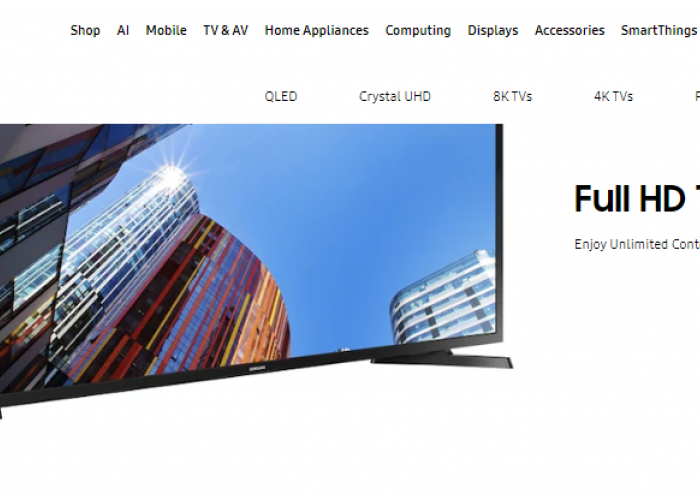Intip 5 Cara Menyambungkan Laptop ke Smart TV Ternyata Mudah Banget!

Cara Menyambungkan Laptop ke Smart TV--
RADAR TEGAL – Artikel ini akan membahas mengenai cara menyambungkan laptop ke smart TV. Bagi Anda yang ingin mengetahuinya, maka simak ulasan ini sampai selesai, ya.
Smart TV bukan hanya bisa Anda sambungkan ke HP saja, namun ternyata laptop juga bisa, lho. Berikut ini cara menyambungkan laptop ke smart TV.
Cara menyambungkan laptop ke smart TV ini cocok bagi Anda yang sedang menonton film drakor. Atau ingin melakukan presentasi karena bisa membuat Anda jadi lebih nyaman dengan layar yang besar.
Ternyata cara menyambungkan laptop ke smart TV juga sangat mudah. Berikut penjelasannya.
BACA JUGA: Ketahui Cara Menyambungkan Wi-Fi ke TV, Pengguna Televisi Pintar Baru Wajib Tahu!

Cara Menyambungkan Laptop ke Smart TV
1. Menggunakan kabel HDMI
Tahukan Anda bahwa kabel HDMI bisa Anda gunakan untuk menangani audio dan video resolusi tinggi, sehingga sangat bagus untuk streaming acara TV favorit. Berikut ini langkah menggunakan kabel HDMI untuk menyambungkan laptop ke smart TV.
- Pertama, nyalakan TV dan laptop Anda
- Kemudian, hubungkan salah satu port kabel HDMI ke laptop dan satu lagi ke TV
- Pilih input HDMI yang sesuai di TV dengan remote
- Tampilan pada laptop akan terlihat di TV
- Bila tampilan di laptop masih belum terlihat di TV, atur sambungan display pada laptop dengan mengeklik Start > Settings > System > Display kemudian pilih TV.
BACA JUGA: Bisakah Menyambungkan TV Android ke Wifi HP? Begini Langkah Mudahnya
2. Menggunakan kabel sambungan VGA
Selain cara di atas, Anda juga bisa mencobanya dengan menggunakan kabel sambungan VGA supaya laptop bisa terhubung ke smart TV. Berikut cara menyambungkan laptop ke smart TV melalui kabel sambungan VGA.
- Nyalakan TV dan laptop
- Sambungkan kabel VGA dan tambahkan kabel audio 3,5 mm
- Kemudian, klik tombol Input pada remote
- Pilih PC atau RGB, tampilan akan muncul
- Jika tampilan tidak otomatis muncul, masuk ke Settings > System > Display kemudian pilih opsi TV
- Atur resolusi, dan tampilan akan muncul.
BACA JUGA: Cara Menyambungkan Hp ke Smart TV Tanpa Kabel Merek Samsung, Xiaomi, OPPO, dan Realme
3. Menggunakan Google chromecast
Cara menyambungkan laptop ke TV berikutnya yakni dengan menggunakan google chromecast, berikut langkah menyambungkan laptop ke smart TV dengan google chromecast.
- Unduh aplikasi Google Home dari Play Store atau App Store
- Klik ‘Start’
- Konfirmasi akun Google yang akan digunakan dan izinkan aplikasi untuk mengakses lokasi untuk menemukan Chromecast
- Google Home akan melakukan scanning atau pemindaian perangkat untuk menemukan Chromecast
- Selanjutnya, masukkan kode verifikasi yang dikirimkan Google Home untuk menyambungkan Chromecast dengan TV
- Buka browser Google Chrome pada laptop, klik simbol titik tiga pada sudut kanan atas
- Pilih ‘Cast’
- Tentukan konten akan ditonton pada menu Sources.
BACA JUGA: Mudah dan Praktis, Inilah Cara Menyambungkan Hp ke TV Tanpa Kabel yang Perlu Dicoba
4. Menggunkaan kabel USB-C
Tahukah Anda bahwa beberapa perangkat laptop kini sudah dilengkapi dengan port USB-C. Apabila laptop Anda memiliki port ini, maka Anda bisa melakukan cara berikut ini, ya.
- Hubungkan kedua perangkat dengan kabel USB C. Jika tidak ada, Anda bisa menggunakan adaptor USB C ke HDMI.
- Nyalakan laptop dan TV
- Pilih mode atau tampilan yang diinginkan pada TV menjadi HDMI
- Layar akan otomatis ditampilkan pada TV.
BACA JUGA: Cara Mudah Menyambungkan HP ke TV, Nonton Drakor jadi Lebih Seru dan Nyaman
5. Tanpa menggunakan kabel (wireless)
Cara menyambungkan laptop ke smart TV menggunakan kabel ini khusus untuk perangkat MacBook atau komputer Mac yang mengusung MacOS.
Meskipun dapat terhubung tanpa kabel, namun terdapat syarat pendukung lainnya meliputi AirPlay 2. Berikut penjelasannya.
- Perangkat MacBook dan Apple TV berada pada jaringan yang sama
- Nyalakan Apple TV dan aktifkan AirPlay. Caranya: masuk ke pengaturan Apple TV, pilih AirPlay, lalu pilih opsi “Everyone”.
- Nyalakan AirPlay di perangkat Macbook.
- Buka menu utama Apple, pilih “System Preferences”, klik Display, baru pilih “Display tab”
- Pilih “AirPlay Display”, pilih “On”, lalu centang “Show mirroring options in the menu bar when available”
- Klik menu “AirPlay” yang terletak pada kotak dengan segitiga di dalamnya yang berada di sudut kanan atas layar Mac Anda. Nanti akan muncul pilihan menu.
- Pilih nama TV. Setelah itu, pada bawah “AirPlay To”, pilih “Apple TV” tempat Anda ingin mencerminkan layar Mac hingga tampilan MacBook tersambung di Apple TV.
BACA JUGA: Cara Menyambungkan Hp ke TV Tanpa Kabel dengan Mudah, Hanya Perlu Satu Alat Ini Saja
Demikian ulasan mengenai cara menyambungkan laptop ke smart TV. Semoga bermanfaat. (*)
Cek Berita dan Artikel yang lain di Google News
Sumber: